Zarovnanie tlačovej hlavy
Identifikátor najčastejšej otázky: 8200806500
Dátum vydania: 12 júla 2010
Riešenie:
Automatické zarovnanie tlačovej hlavy
Ak nie sú vytlačené rovné čiary zarovnané, prípadne vtedy, ak je výsledok tlače neuspokojivý, upravte polohu tlačovej hlavy.POZNÁMKA
- Ak je v kazete nedostatok atramentu, vzorka na zarovnanie tlačovej hlavy sa nevytlačí správne. Vymeňte atramentovú kazetu, ktorá má nízku úroveň atramentu.
-> [ Výmena kazety s atramentom ]
- Vzorka zarovnania tlačovej hlavy sa vytlačí v čiernej a modrej farbe.
Pripravte si hárok obyčajného papiera (vrátane recyklovaného papiera)* veľkosti A4 alebo Letter
* Použite biely papier, ktorý je čistý z oboch strán.
1. Skontrolujte, či je zapnuté napájanie.
2. Skontrolujte, či je v kazete vložený jeden alebo viac hárkov obyčajného papiera formátu A4 alebo Letter.
3. Opatrne otvorte výstupný zásobník papiera a potom otvorte jeho vysúvaciu časť.
4. Vytlačte hárok zarovnania tlačovej hlavy.
(1) Vyberte položku [Setup/Nastavenie] na obrazovke [HOME/DOMOV] .
.
Zobrazí sa obrazovka ponuky [Setup/Nastaviť].
(2) Vyberte položku [Maintenance/Údržba] a stlačte tlačidlo [OK].

Zobrazí sa obrazovka [Maintenance/Údržba].
(3) Vyberte položku [Auto head alignment/Automatické zarovnanie hlavy] a stlačte tlačidlo [OK].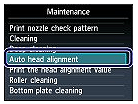
Zobrazí sa obrazovka potvrdenia.
(4) Potvrďte hlásenie, vyberte položku [Yes/Áno] a potom stlačte tlačidlo [OK].
Vytlačí sa hárok zarovnania tlačovej hlavy.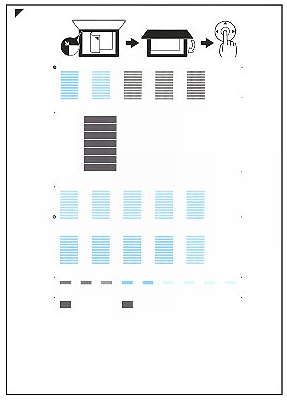
DÔLEŽITÉ
- Nedotýkajte sa žiadnej vytlačenej časti hárku na zarovnanie tlačovej hlavy.
- Dajte pozor, aby ste hárok na zarovnanie tlačovej hlavy nezašpinili. Ak sa hárok zašpiní alebo pokrčí, možno nebude možné ho správne naskenovať.
(5) Keď sa zobrazí hlásenie „[Did the patterns print correctly?/Vytlačili sa vzorky správne?]“, skontrolujte, či je vzorka správne vytlačená, vyberte položku [Yes/Áno] a stlačte tlačidlo [OK].
5. Naskenujte hárok zarovnania tlačovej hlavy a automaticky sa upraví poloha tlačovej hlavy.
(1) Potvrďte správu a na predlohové sklo položte hárok zarovnania tlačovej hlavy.
Hárok zarovnania tlačovej hlavy položte POTLAČENOU STRANOU SMEROM NADOL a značku
v pravom hornom rohu hárka zarovnajte so značkou zarovnania  .
.
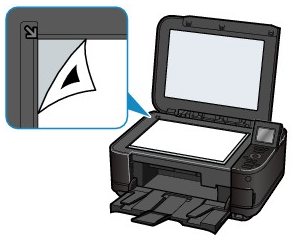
(2) Opatrne zatvorte kryt dokumentov a stlačte tlačidlo [OK].
Začne sa skenovať hárok zarovnania tlačovej hlavy a automaticky sa upraví poloha tlačovej hlavy.
DÔLEŽITÉ
- Neotvárajte kryt dokumentu ani neodstraňujte vložený hárok zarovnania tlačovej hlavy dovtedy, kým sa zarovnanie tlačovej hlavy nedokončí.
- Ak sa zobrazí hlásenie [Failed to scan head alignment sheet./Skenovanie hárku zarovnania hlavy zlyhalo.], stlačte tlačidlo [OK].
Pozrite si časť [ Na displeji LCD sa zobrazuje chybové hlásenie ].
(3) Po zobrazení hlásenia dokončenia stlačte tlačidlo [OK].
Opätovne sa zobrazí obrazovka [Maintenance/Údržba].
Po skončení nastavenia polohy tlačovej hlavy odstráňte hárok zarovnania polohy tlačovej hlavy z predlohového skla.
POZNÁMKA
- Stlačením tlačidla [HOME/DOMOV] opustite [Setup/Nastavenie] a prejdite na obrazovku [HOME/DOMOV].
- Ak chcete vytlačiť a skontrolovať hodnoty nastavenia aktuálnej polohy hlavy, na obrazovke [Maintenance/Údržba] vyberte položku [Print the head alignment value/Tlač hodnoty zarovnania hlavy].
Manuálne zarovnanie tlačovej hlavy
Postup uskutočnenia manuálneho zarovnania tlačovej hlavy je nasledovný:
1. Otvorte okno nastavenia ovládača tlačiarne
2. Kliknite na karte [Maintenance/Údržba] na položku [Custom Settings/Vlastné nastavenia].
Otvorí sa dialógové okno [Custom Settings/Vlastné nastavenia].
3. Prepnite zarovnávanie hlavy do manuálneho režimu
Zaškrtnite položku [Align heads manually/Zarovnať hlavy manuálne].
4. Preneste nastavenia
Kliknite na [Send/Odoslať] a po zobrazení potvrdzujúcej správy kliknite na možnosť [OK].
5. Kliknite na karte [Maintenance/Údržba] na položku [Print Head Alignment/Zarovnanie tlačovej hlavy].
Zobrazí sa dialógové okno [Start Print Head Alignment/Spustiť zarovnanie tlačovej hlavy].
6. Do zariadenia vložte papier
Do kazety vložte tri listy obyčajného papiera formátu A4 alebo Letter.
7. Spustite zarovnanie tlačovej hlavy
Uistite sa, že zariadenie je zapnuté a kliknite na [Align Print Head/Zarovnať tlačovú hlavu].
Postupujte podľa pokynov uvedených v hlásení.
8. Skontrolujte vytlačenú vzorku
Do príslušných políčok zadajte čísla vzorov s najmenšou mierou pruhovania.
Ak kliknete na vzory s najmenšou mierou pruhovania v okne náhľadu, čísla sa automaticky zadajú do príslušných políčok. 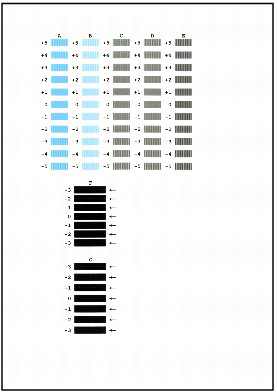
Po zadaní všetkých potrebných hodnôt kliknite na [OK].
POZNÁMKA
- Ak je zložité vybrať najlepšiu vzorku, vyberte nastavenie, ktoré vytvára najmenej viditeľné zvislé biele pruhy.
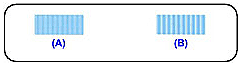
(A) Menej viditeľné vertikálne biele pruhy
(B) Viac viditeľné vertikálne biele pruhy
- Ak je zložité vybrať najlepšiu vzorku, vyberte nastavenie, ktoré vytvára najmenej viditeľné vodorovné biele pruhy.
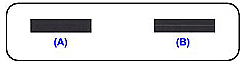
(A) Menej viditeľné horizontálne biele pruhy
(B) Viac viditeľné horizontálne biele pruhy
9. Potvrďte zobrazenú správu a kliknite na tlačidlo [OK].
Vytlačí sa druhá vzorka.
DÔLEŽITÉ Počas tlače skenovaciu jednotku (kryt) neotvárajte.
10. Skontrolujte vytlačenú vzorku
Do príslušných políčok zadajte čísla vzorov s najmenšou mierou pruhovania.
Ak kliknete na vzory s najmenšou mierou pruhovania v okne náhľadu, čísla sa automaticky zadajú do príslušných políčok. 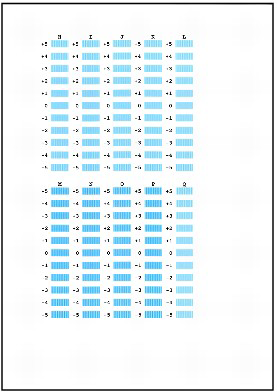
Po zadaní všetkých potrebných hodnôt kliknite na [OK].
POZNÁMKA Ak je zložité vybrať najlepšiu vzorku, vyberte nastavenie, ktoré vytvára najmenej viditeľné zvislé biele pruhy.
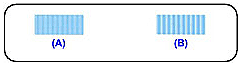
(A) Menej viditeľné vertikálne biele pruhy
(B) Viac viditeľné vertikálne biele pruhy
11. Potvrďte zobrazenú správu a kliknite na tlačidlo [OK].
Vytlačí sa tretia vzorka.
DÔLEŽITÉ Počas tlače skenovaciu jednotku (kryt) neotvárajte.
12. Skontrolujte vytlačenú vzorku
Do príslušných políčok zadajte čísla vzorov s najmenšou mierou horizontálneho pruhovania.
Ak kliknete na vzory s najmenšou mierou horizontálneho pruhovania v okne náhľadu, čísla sa automaticky zadajú do príslušných políčok. 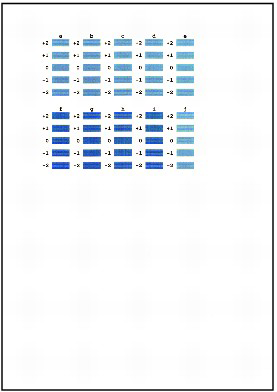
Po zadaní všetkých potrebných hodnôt kliknite na [OK].
POZNÁMKA Ak je zložité vybrať najlepšiu vzorku, vyberte nastavenie, ktoré vytvára najmenej viditeľné vodorovné biele pruhy.
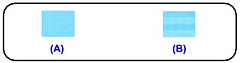
(A) Menej viditeľné horizontálne biele pruhy
(B) Viac viditeľné horizontálne biele pruhy
POZNÁMKA Ak chcete vytlačiť a skontrolovať aktuálne nastavenie, otvorte dialógové okno [Start Print Head Alignment/Spustiť zarovnanie tlačovej hlavy] a kliknite na [Print Alignment Value/Hodnota zarovnania tlače].
Použiteľné modely
- PIXMA MG5140
- PIXMA MG5150